Movavi Video Editor İncelemesi: Test Sonrası Dürüst Deneyim
İster içerik üreticisi olun ister amatör bir video tutkunu, çekim yapmanın yanı sıra en önemli şey, kliplerinizi düzenlemenize, efekt eklemenize ve hatta müzik ve altyazı eklemenize yardımcı olacak güvenilir bir video düzenleme aracı seçmektir.
Movavi Video Editor, birçok kullanıcı ve yorumcudan olumlu yorumlar almış ve bu da onu sağlam bir seçim gibi gösteriyor. Ancak, kullanmaya başlamadan önce şunu okumanızı öneririz. Movavi Video Editor incelemesiKarar vermeden önce, gerçek dünya kullanıcı deneyimlerini bir araya getirerek, ürünün özel özelliklerini, kullanımını ve sınırlamalarını anlamak.


Bölüm 1. Movavi Video Editor'ın Özellikleri ve Avantajları
Movavi Video Editor, genel olarak video, görüntü ve ses düzenleme işlemlerini gerçekleştirebilen ve video efektlerini geliştirmek için çeşitli ön ayarlar ve efektlerle birlikte gelen bir yazılım programıdır. Şu anda Windows ve Mac sistemleriyle uyumludur. Ayrıca bir mobil uygulama ve web tabanlı bir düzenleyici de sunmaktadır.
Ama acele etmeyelim. Masaüstü yazılımlarının bizim için neler yapabileceğine daha yakından bakalım.
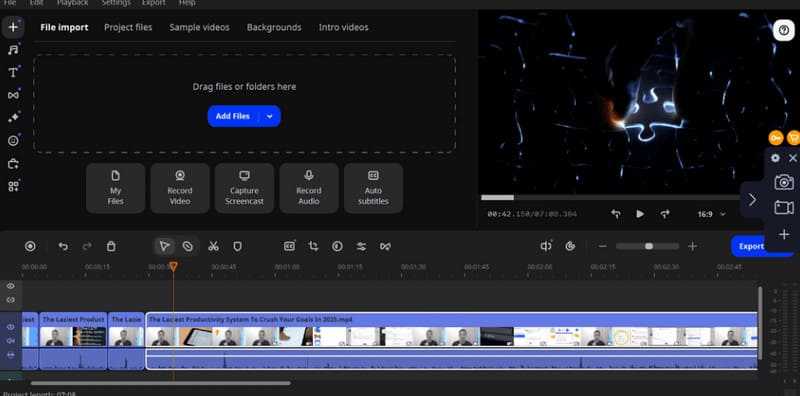
• Video Düzenleme
Movavi Video Editor'ın kullanıcı arayüzü basit ve sezgiseldir: sol üst köşe videoları içe aktarmanıza olanak tanır, sağ üst köşe videonun önizlemesini görüntüler ve altındaki zaman çizelgesi sürükle-bırak düzenlemeyi destekler. Zaman çizelgesinde klipleri kolayca kırpabilir ve oynatma sırasını düzenleyebilirsiniz. Her klibi seçerken, video karesinin kenarlarını kırpabilir veya hatta videoyu döndürebilirsiniz.
• Geçişler ve Filtre Efektleri Ekleyin
Düzenlenen kliplerin bir arada düzgün bir şekilde oynatılmasını nasıl sağlarsınız?
Movavi Video Editor, izleyicinin dikkatini çekmek için çok sayıda önceden ayarlanmış geçiş ve geçiş efekti sunar. Ayrıca, aralarından seçim yapabileceğiniz binlerce efektin bulunduğu bir efekt mağazası da mevcuttur.
Movavi Video Editor, görsel deneyimi geliştirmek için kliplere seçili filtreleri uygulamanıza olanak tanır. Ayrıca hızı, opaklığı manuel olarak ayarlayabilir veya açılma/kapanma efektleri ekleyebilirsiniz.
• Ses Editörü
Movavi Video Editor, videolarınızdaki sesi tam olarak kontrol etmenizi sağlar.
Orijinal sesi video kliplerden kolayca ayırabilir, yeni seslendirmelerle eşleştirebilir, kapsamlı müzik kütüphanesinden yeni arka plan müzikleri ve ses efektleri seçebilirsiniz.
Elbette kliplerdeki sesin seviyesini de ayarlayabilirsiniz.
• Bol Grafik ve Öğe
Movavi Video Editor geniş yelpazede çıkartmalar, açıklamalar, emojiler ve grafikler sunar.
Ayrıca, özellikle menüler, gezinme kılavuzları veya öğretici videolar oluşturan kullanıcılar için önemli olan ekrana metin açıklamaları eklemenize de olanak tanır.
• Gelişmiş Yapay Zeka Araçları
Movavi Video Editor 2025 ayrıca ek gelişmiş özellikler de sunuyor.
Altyazıları otomatik olarak oluşturabilir, yapay zeka kullanarak video gürültüsünü azaltabilir veya yapay zeka kullanarak video arka planlarını kaldırabilir. Movavi Video Editor, videonun renk dengesini hassas bir şekilde ayarlamanıza olanak tanır. Son derece çok yönlü olarak tanımlanabilir.
Bölüm 2. Movavi Video Editor Nasıl Kullanılır?
Movavi Video Editor'a detaylı bir şekilde baktıktan sonra, bunun aradığınız araç olduğunu düşünebilirsiniz.
Kullanım adımlarına bir göz atalım. Kendiniz denemek için buradaki kılavuza başvurabilir veya yeni başlayanlar için kullanımı kolay olup olmadığını görmek için önce kılavuzu okuyabilirsiniz.
Movavi Video Editor'ı nasıl kullanacağınız aşağıda açıklanmıştır. MP4 videosunu kırpma Örneğin.
Aşama 1Bilgisayarınıza Movavi Video Editor'ı indirin ve yükleyin. Arayüzüne girin. Tıklayın Dosya Ekle Videonuzu yüklemek için. Ardından, Zaman Çizelgesi'ne yerleştirin.
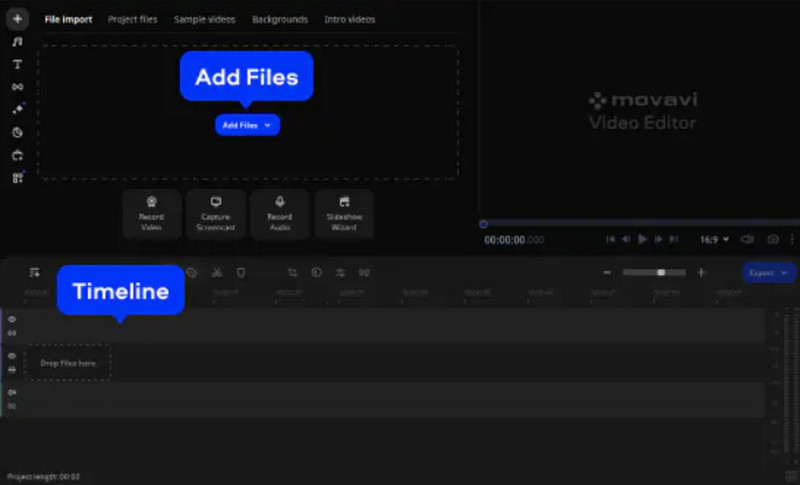
Adım 2Kırmızı işaretçiyi silmek istediğiniz segmentin başlangıç noktasına sürükleyin, tıklayın Bölünmüş, ardından son noktaya gidin ve tıklayın Bölünmüş Tekrar. Silinecek segment artık izole edildi. Tıklayın Sil onu çıkarmak için.
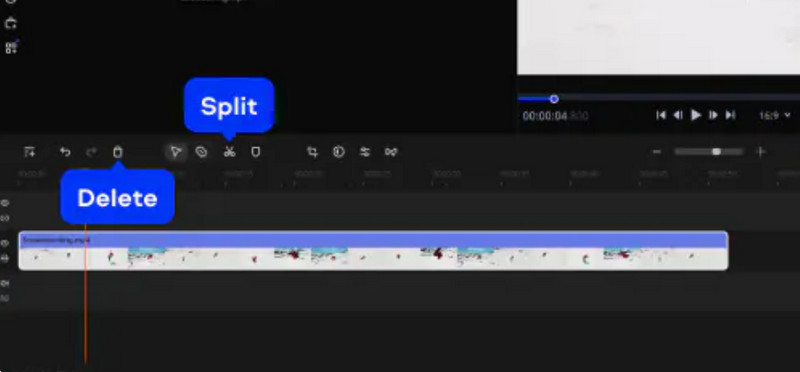
Movavi Video Editor'un özel Blade aracını da deneyebilirsiniz.
Tıklayın Bıçak ağzıve beyaz bir işaretçi zaman çizelgesindeki video klibin üzerinde hareket edecektir. Kesmek istediğiniz noktaya ulaştığında bir kez tıklayın. Ardından, kaldırmak istediğiniz klibi seçin ve tıklayın. Sil.
Çok sayıda klibi silmek istediğinizde bu yöntem işinize yarayacaktır.
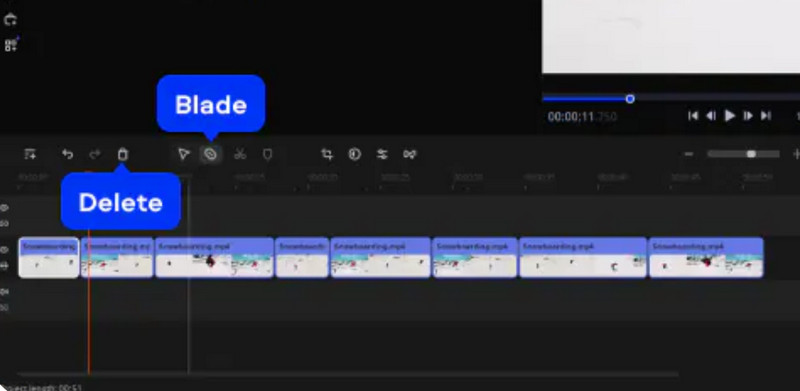
Aşama 3. Tıklayın İhracat, biçiminizi, kalitenizi ve kaydetme konumunuzu ayarlayın, ardından tıklayın Başlat bitirmek için.
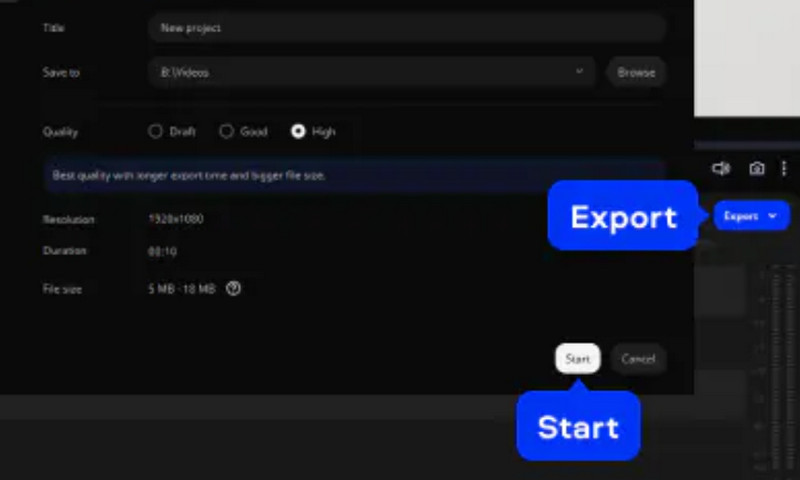
Bölüm 3. Movavi Video Editor'ın Sınırlamaları
Denemeye karar vermenizi sağlayacak son önemli soru: Movavi Video Editor'ın mevcut eksikliklerinden bazılarını kabul edebilir misiniz? Bu bölüm, kullanırken karşılaşabileceğiniz sorunları gösterecek ve bunları dikkatlice değerlendirmenizi öneririz.
• Ücretsiz denemenin önemli sınırlamaları vardır
Movavi Video Editor'a abone olmazsanız, yalnızca 60 saniyelik videoları dışa aktarabilir ve ekranda bir filigran belirir. Bunun için ek araçlara ihtiyacınız olacak. videodan filigranı kaldırBazı efektler ödeme yapılmadan açılamaz.
• Ara sıra gecikmeler
İyi haber şu ki, Movavi Video Editor crack'inde neredeyse hiç sorun yok. Ancak birçok kullanıcı, materyal eklerken ve sürükleyip bırakırken gecikmeler yaşadığını bildirdi.
Bölüm 4. Fiyatlandırma Planları
Movavi Video Editor'ın ücretsiz sürümünün kısıtlamalarını kaldırmak ve tüm özelliklerinin keyfini çıkarmak mı istiyorsunuz? Öyleyse yazılıma abone olmayı düşünebilirsiniz. Şu anda aşağıdaki ücretli planlar mevcuttur:
• Video Editörü
Bu planın aylık ücreti $17,95 TL'dir. Daha fazla geçiş efekti ve özel efektin kilidini açabilir, yapay zeka hizmetlerinden yararlanabilir ve herhangi bir zaman kısıtlaması olmadan video düzenleyebilirsiniz.
• Video Editörü Artı
Bu planın yıllık ücreti $59,95 TL'dir. Video Editor ile karşılaştırıldığında, degrade renkler ve retro VHS efektleri gibi üç ek efekt paketi içerir.
Bölüm 5. Harika Alternatif - Vidmore Video Editörü
Daha uygun maliyetli bir video düzenleyici mi arıyorsunuz? O zaman şunu kullanmanızı öneririz: Vidmore Video Düzenleyici Movavi Video Editor'a alternatif olarak. İhtiyacınız olan tüm temel video düzenleme özelliklerini içerir ve en güzeli de, dışa aktarılan videoların filigran içermemesidir.
Dikkat çeken bir diğer özelliği ise genel kare telafisi sayesinde titrek veya bozuk videoları etkili bir şekilde optimize ederek daha stabil bir görüntü elde edebilmesidir.
İşte Vidmore Video Editor'ü kullanarak videonuzu nasıl kırpacağınız.
Aşama 1Vidmore Video Editor'ı indirin ve yükleyin. Tıklayın Temel Klip arayüzünde.
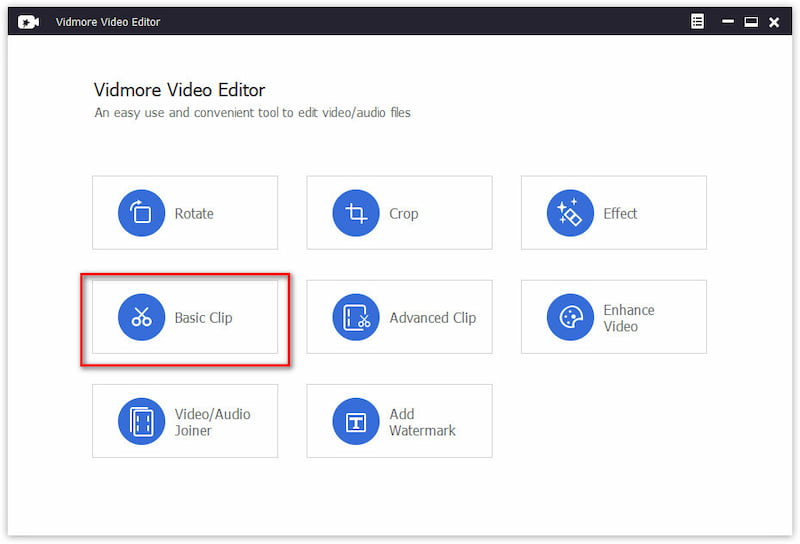
Adım 2. Tıklayın Dosya Ekle Videonuzu yüklemek için.
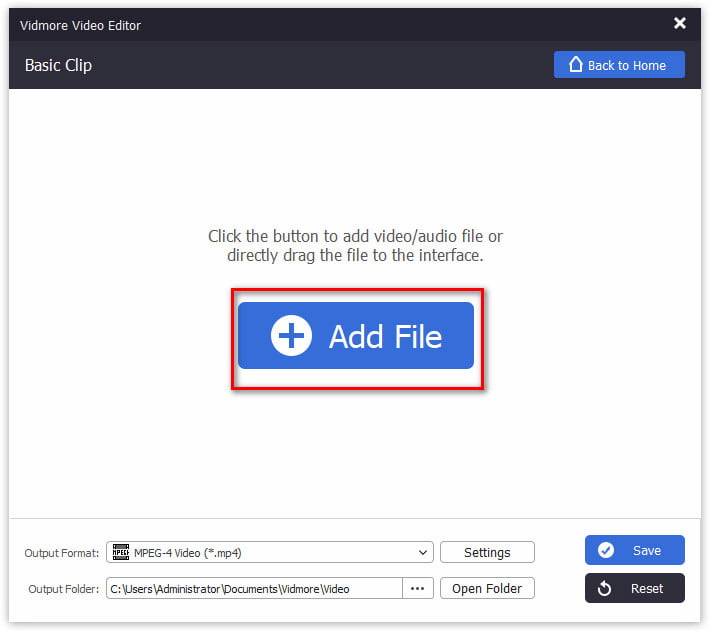
Aşama 3Başlangıç ve bitiş noktasını ayarlamak için turuncu çubuğu sürükleyin. Ardından, Seçilen parçayı koru veya Seçili parçayı kaldır.
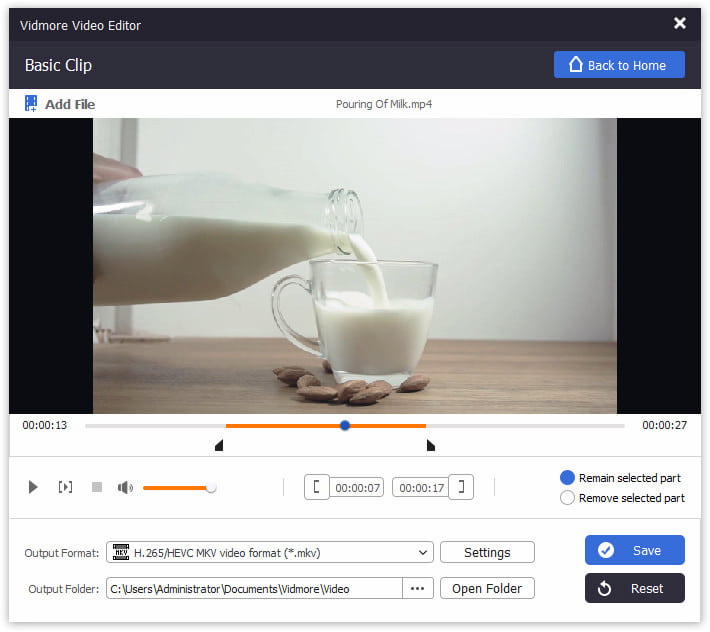
4. adım. Tıklayın Çıkış biçimi ve Çıktı dosyası Kırpılmış videonuz için bir biçim ve kayıt yolu seçmek için tıklayın. Son olarak, Kayıt etmek.
Bölüm 6. Movavi Video Editor İncelemesi SSS
Movavi iyi bir video editörü mü?
Evet, kullanımı kolay ve anlaşılır, öz bir arayüze sahip. Ayrıca çok çeşitli video düzenleme özellikleri ve gelişmiş bir yapay zeka editörü sunuyor.
Movavi gerçekten ücretsiz mi?
Hayır. Ücretsiz sürümde çıktı dosyalarının uzunluğu konusunda kısıtlamalar vardır ve birçok özellik açılamaz. Hizmetin tamamını deneyimlemek için abone olmanız gerekir.
Movavi'nin sınırlamaları nelerdir?
En belirgin sorun, ücretsiz sürümdeki deneme sürümü kısıtlamaları ve filigran sorunlarıyla karşılaşmanızdır. Ayrıca, belirli efekt ve materyalleri eklerken ufak gecikmeler olabilir.
Son Karar
Bu Movavi Video Editor incelemesi Bilmek isteyebileceğiniz tüm soruları özetliyor: özellikleri, fiyatlandırması, sınırlamaları ve belirli kullanım yöntemleri. Şüphesiz güçlü ve kullanıcı dostu, ancak ücretsiz sürümünün sınırlamaları ve nispeten yüksek abonelik ücreti bir dezavantaj olabilir. Alternatif olarak Vidmore Video Editor'ı denemenizi öneririz.



